Nell'input dell'elemento è possibile generare e visualizzare disegni in sezione nelle seguenti aree:
- Elemento
- Inserimento vetri
- Ferramenta
- Articoli supplementari
- Dati supplementari
Mostra (vetri interrotti)
- Fate clic con il pulsante destro del mouse nell'area dello sketch della posizione in cui desiderate iniziare la linea di sezione.
- Nel menu di scelta rapida, selezionare "Sezione" > "Mostra (Vetri Interrotti)".
- Trascinate la linea di taglio con il mouse e fate clic con il pulsante sinistro del mouse per terminare. La sezione viene visualizzata in una nuova finestra:
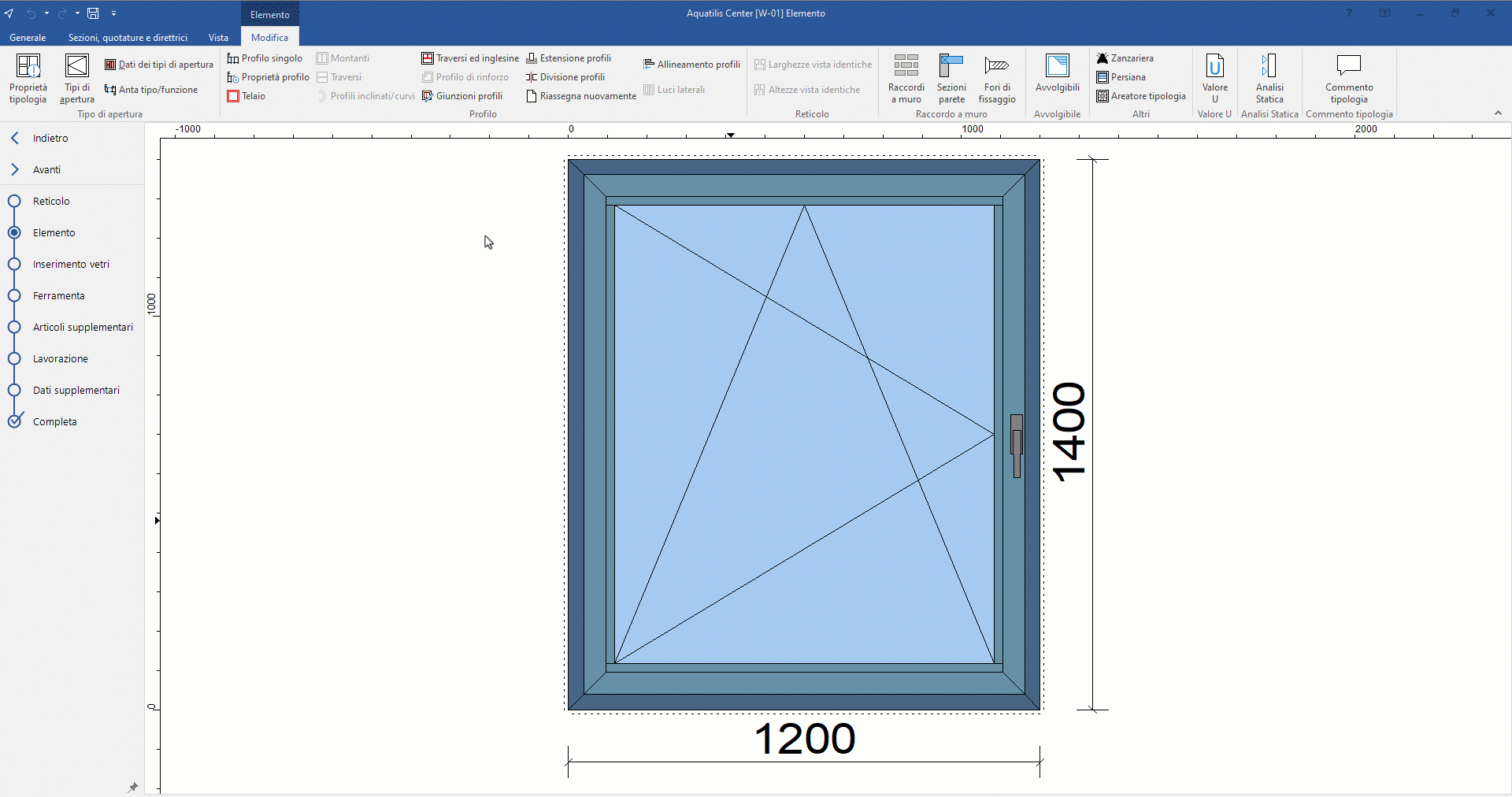
Mostra (vetri interi)
- Fate clic con il pulsante destro del mouse nell'area dello sketch della posizione in cui desiderate iniziare la linea di sezione.
- Nel menu di scelta rapida, selezionare "Sezione" > "Mostra (Vetri interi)".
- Trascinate la linea di taglio con il mouse e fate clic con il pulsante sinistro del mouse per terminare. Il disegno in sezione viene aperto in una nuova finestra.
- Nel caso delle porte, è possibile visualizzare l'angolo di apertura. Per fare ciò, fai clic sul pulsante di riproduzione o utilizza il cursore:
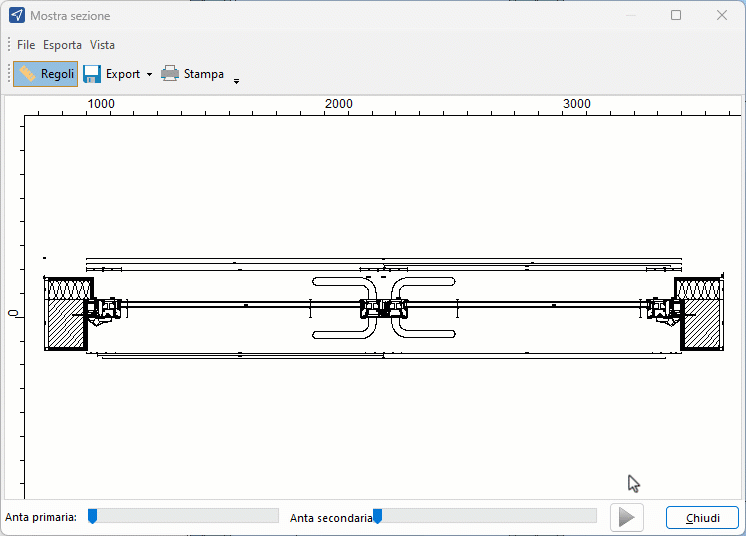
Integrare la sezione nel disegno della tipologia (vetri interrotti)
- Fate clic con il pulsante destro del mouse nell'area dello sketch della posizione in cui desiderate iniziare la linea di sezione.
- Nel menu di scelta rapida, seleziona "Taglia" > "Nuovo (vetri interrotti)".
- Trascinate la linea di sezione con il mouse e fate clic con il pulsante sinistro del mouse per terminare.
- Fare clic con il pulsante sinistro del mouse nell'area in cui si desidera posizionare il disegno in sezione:
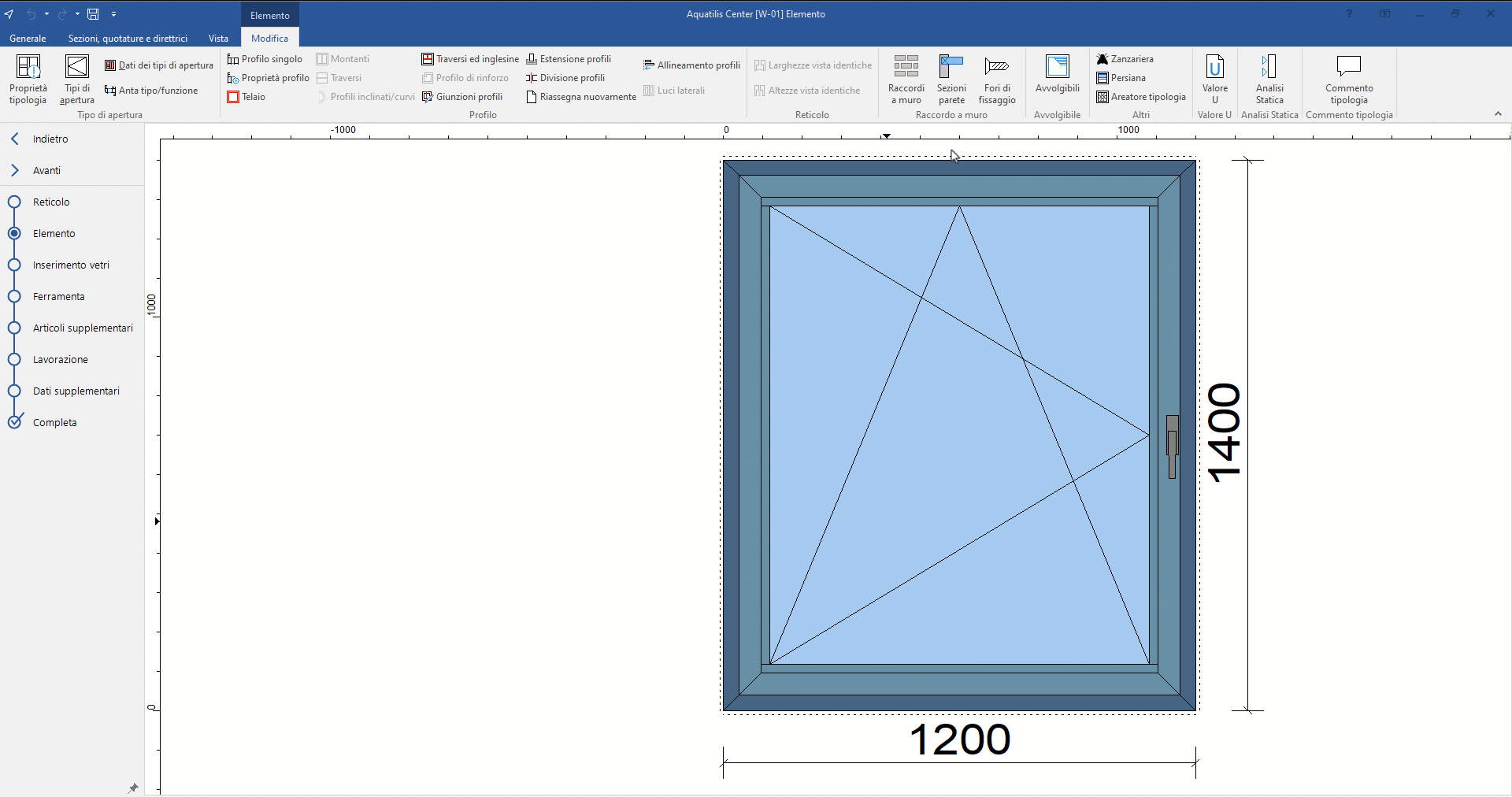
Integrare la sezione nel disegno della tipologia (vetri interi)
- Fate clic con il pulsante destro del mouse nell'area del disegno della tipologia in cui desiderate iniziare la linea di sezione.
- Nel menu contestuale, selezionare " Sezione" > "Nuovo (vetri interi)".
- Trascinate la linea di taglio con il mouse e fate clic con il pulsante sinistro del mouse per terminare.
- Fare clic con il pulsante sinistro del mouse nel punto in cui si desidera posizionare la sezione nell'area di disegno.
Inserire linea di sezione con didascalia
- Fate clic con il pulsante destro del mouse nell'area del disegno della tipologia in cui desiderate iniziare la linea.
- Nel menu di scelta rapida, selezionare " Sezione" > "Linea nuova senza sezione".
- Trascinare la linea di sezione con il mouse e fare clic con il pulsante sinistro del mouse per terminare.
- Inserire un testo per la didascalia:
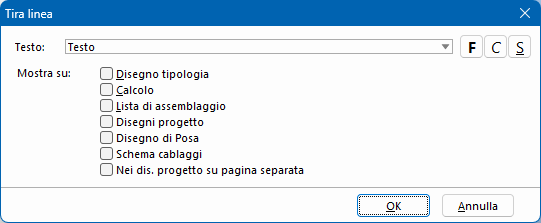
- Attivare le stampe su cui devono apparire la linea e la didascalia.
- Confermare la voce con "OK":
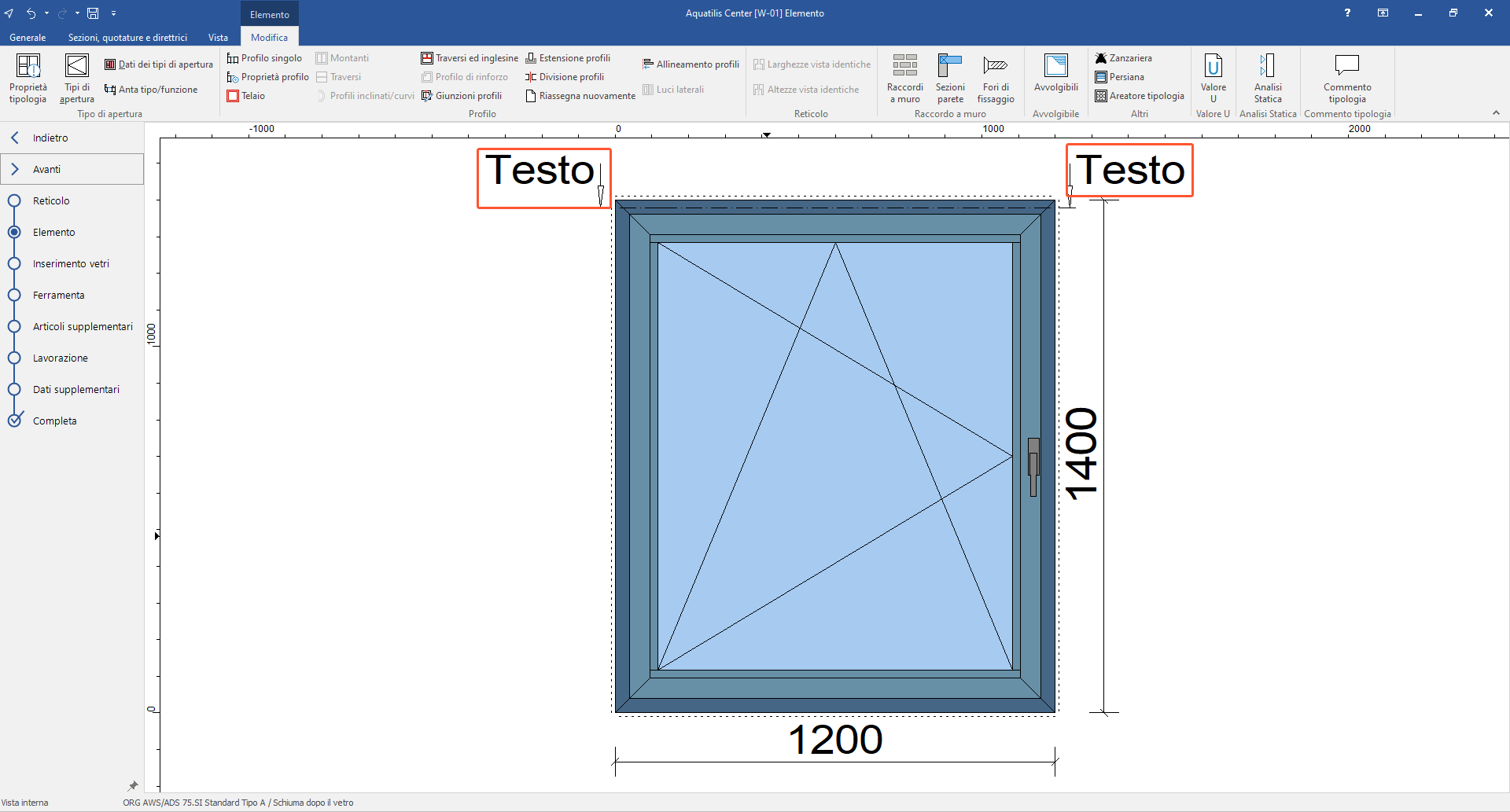
Inserire punto di sezione con didascalia
- Fate clic con il pulsante destro del mouse nell'area del disegno della tipologia in cui desiderate impostare il punto di sezione.
- Nel menu di scelta rapida, selezionare " Sezione" > "Inserire punto di sezione".
- Inserisci un testo per la didascalia:
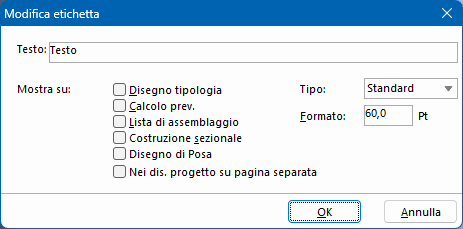
- Attivare le stampe su cui devono apparire la linea e la didascalia.
- Sotto "Tipo", seleziona la forma del campo etichetta:
- Standard
- Esagono
- Cerchio
- Se necessario, modificare la dimensione del testo.
- Confermare la voce con "OK".
- Fare clic con il pulsante sinistro del mouse nella posizione dell'area di lavoro in cui si desidera inserire la didascalia.
- Fare clic con il pulsante sinistro del mouse nella posizione dell'area di lavoro in cui si desidera impostare il disegno in sezione:
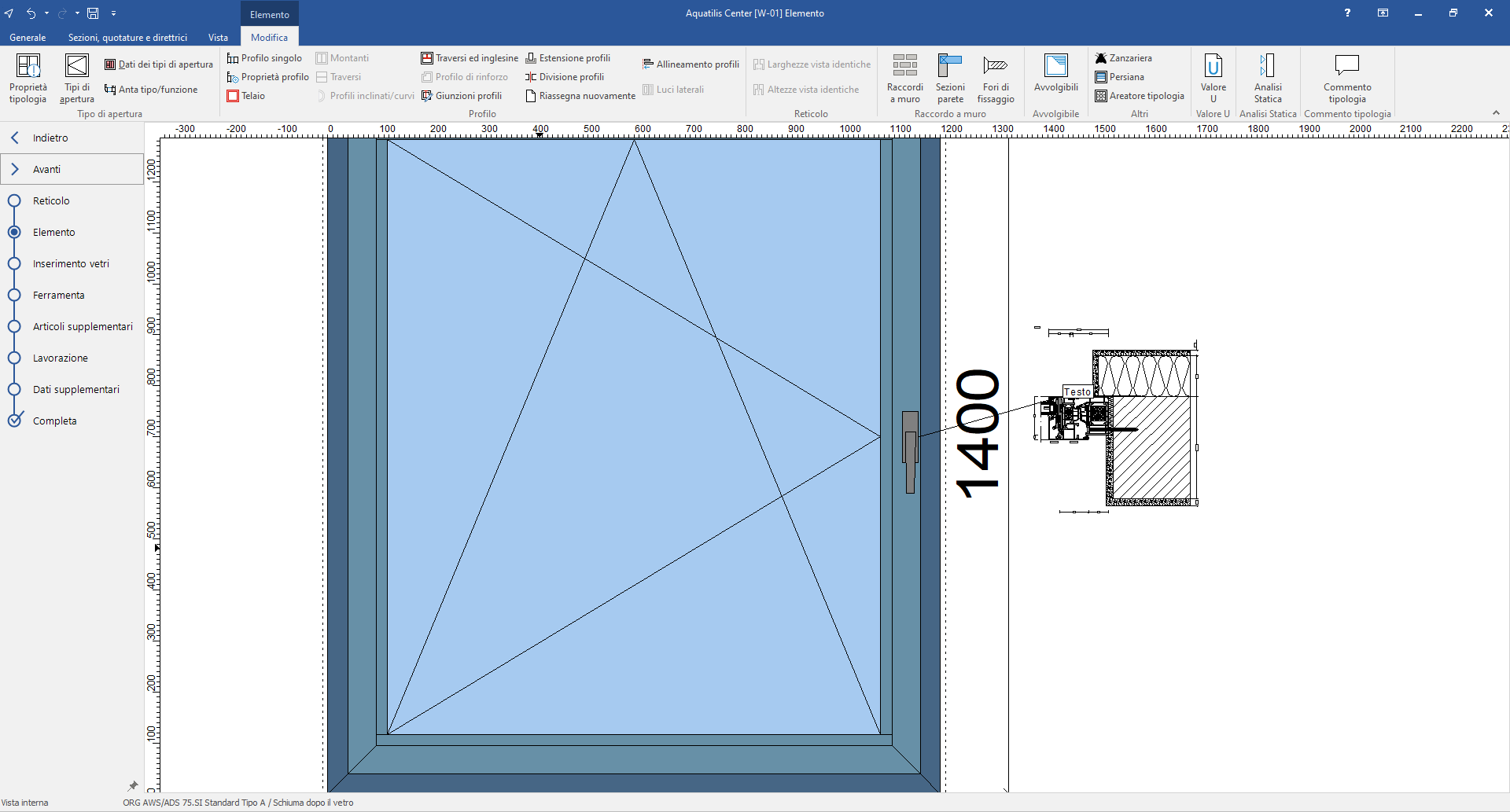
Posizione taglio verticale
Nota:
Per utilizzare questa funzione, abilitare l'opzione "Sezione verticale" nella scheda "Vista".
- Fare clic con il pulsante destro del mouse sull'area di ritaglio che si desidera visualizzare.
- Dal menu contestuale, selezionare "Sezione" > "Posiziona sezione verticale":
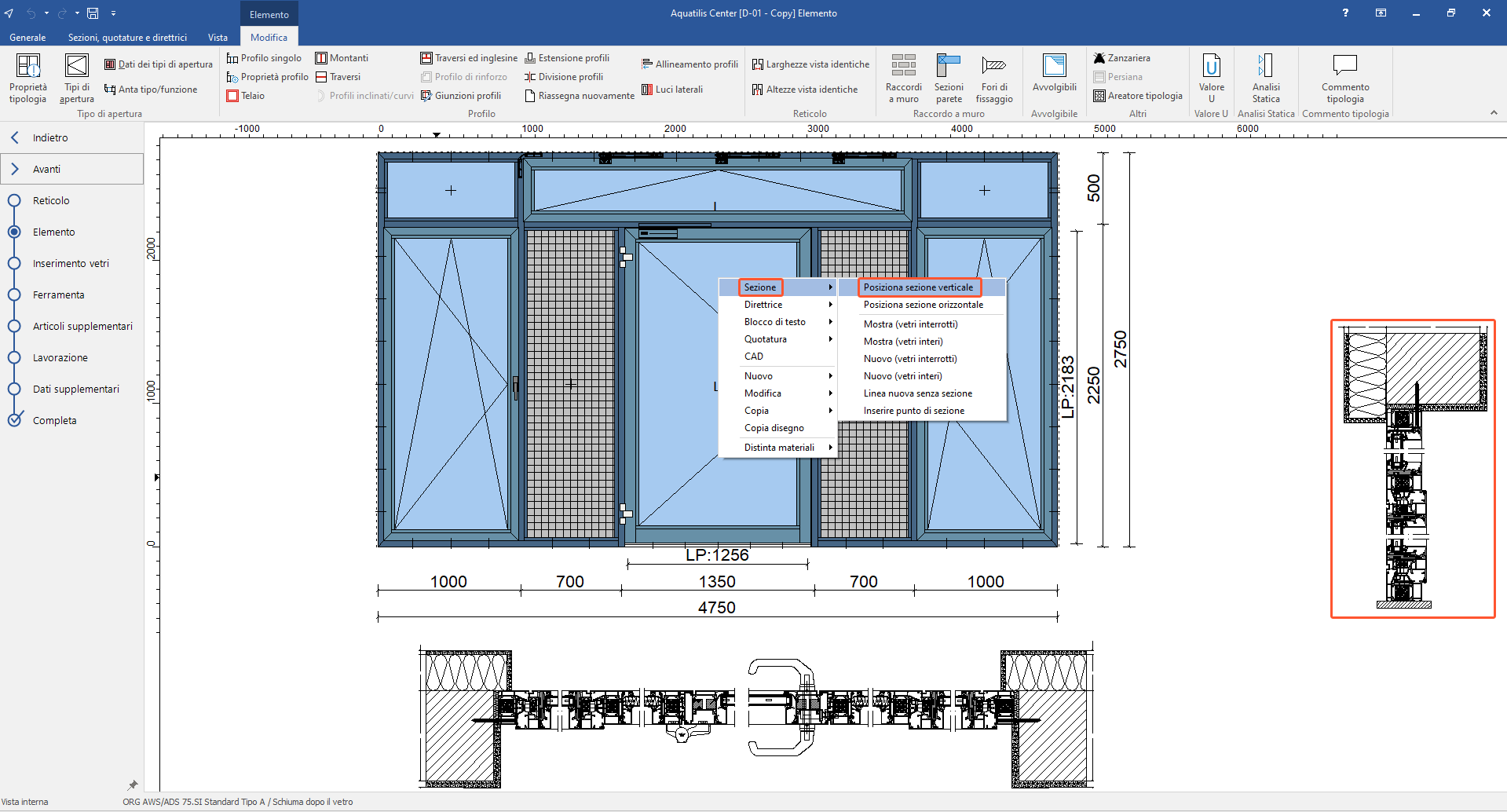
- Il taglio viene visualizzato sulla destra.
Posizione sezione orizzontale
Nota:
per utilizzare questa funzione, abilitare l'opzione "Sezione orizzontale" nella scheda "Vista".
- Fare clic con il pulsante destro del mouse sull'area di ritaglio che si desidera visualizzare.
- Dal menu di scelta rapida, selezionare "Sezione" > "Posizione sezione orizzontale":
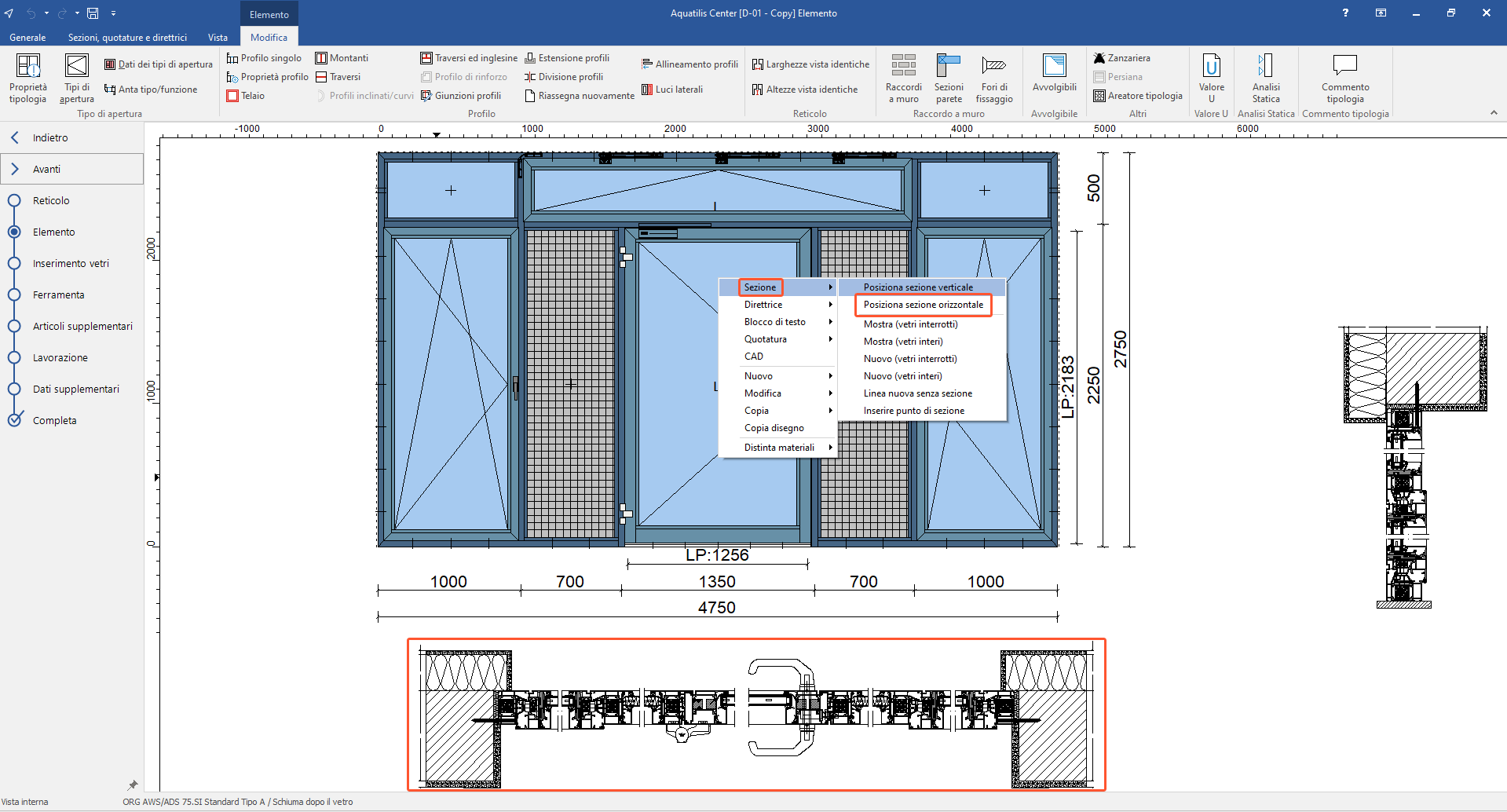
- La sezione viene visualizzata sotto il disegno della tipologia.
Allineare la linea di taglio al righello
- Aprire la scheda "Vista" e abilitare le seguenti funzionalità:

- Regoli
- Sezione verticale
- Sezione orizzontale
- Fare click su un punto nel righello superiore per visualizzare la sezione verticale a destra del disegno della tipologia.
- Fare click su un punto nel righello sinistro per visualizzare la sezione orizzontale sotto il disegno della tipologia:
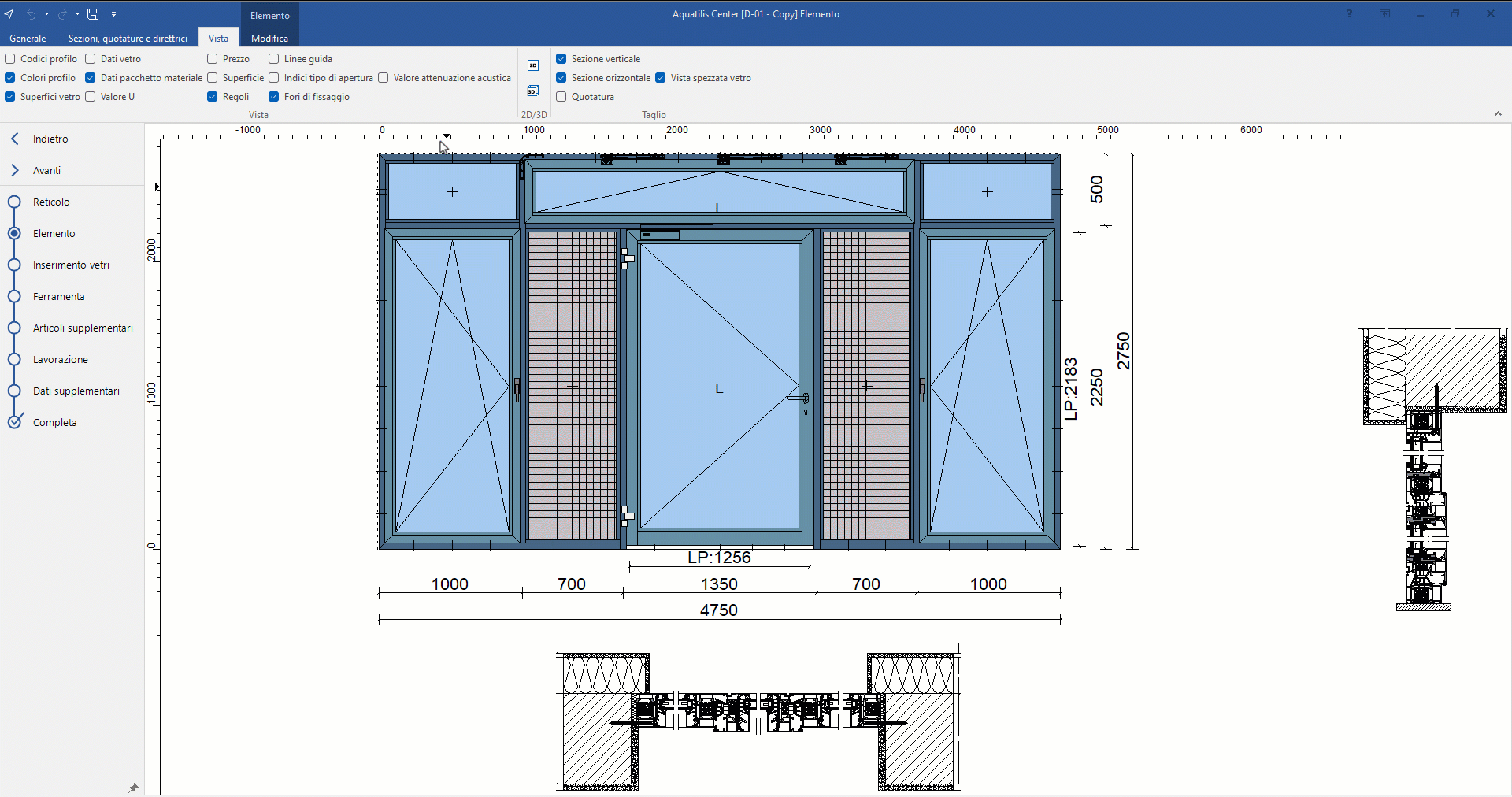
Modificare una sezione
- Tramite tasto destro del mouse selezionare la linea di sezione che si vuole editare.
- Nel menu contestuale, selezionare "Sezione" > "Modifica". Nella finestra successiva effettuare le modifiche.
Cancellare una sezione
- Tramite tasto destro del mouse selezionare la linea di sezione che si vuole cancellare.
- Nel menu contestuale, selezionare "Sezione" > "Cancella".
Vedi anche:


 Deutsch
Deutsch English (UK)
English (UK) Français
Français Italiano
Italiano Ελληνικά
Ελληνικά